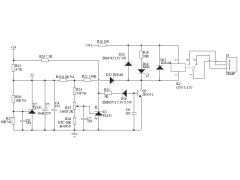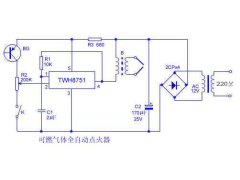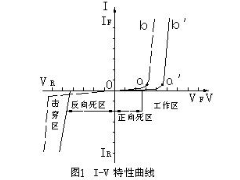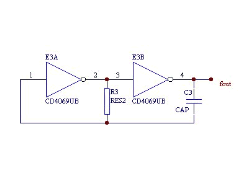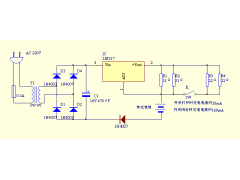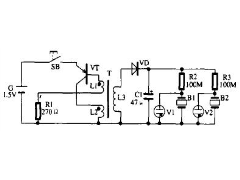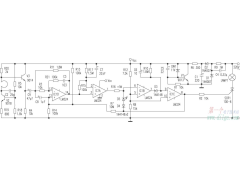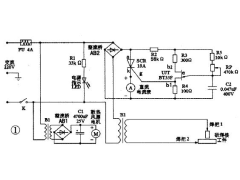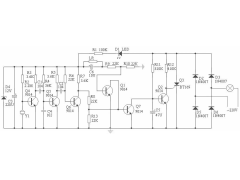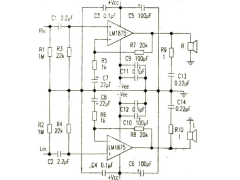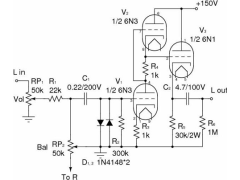每个工程师在做原理图后,都要生成BOM,以方便焊版调试或生产使用。传统的方法就是一个一个零件输入核对,此方法累人且效率低。Capture CIS可以提供这个强大的功能,很方便的在做原理图的同时,即可利用元器件数据库的信息来设定元器件的所有需要的参数。这样可以定制你自己的元器件数据库。
1. 如何创建器件数据库?
创建一个My Database的数据库。编辑数据库,双击使用设计器创建表,选择对象是表(见图示中1),然后点击:设计(见图示中2),出现图示3的界面,在这里你可设计你的表的格式,因做的是BOM,所以要输入象:Part Number, Part Type, Value, Description, Layout PCB Footprint, Allegro PCB Footprint, Manufacturer, Price等等。至于需要什么,你可以自己输入。
输入完成后,点击保存,会提示你输入表的名称,输入:Capacitor然后保存。再点击打开Capacitor表(见图示4),打开之后见下图。
在表格中你输入每个零件参数的详细资料,最后保存即可。
2. 如何配置ODBC数据源?
你找到控制面板下的管理工具,里面有个数据源(ODBC),双击打开如下图界面:
用户DSN和系统DSN是有区别,如果在用户DSN下创建的数据库,那么所创建的数据库只用被当前用户所使用,其他的用户不能使用。我们选择在系统DSN下创建数据库,点击:添加,弹出下图。
选择你想要的数据源驱动程序。选择如图所示,点击完成后。弹出定义数据源名称,见下图。
数据源名输入:My Database,说明文字你可以写也可以不写。然后点击选择,找到你创建的数据库文件,最后点击确定,完成数据源配置。
3. 如何配置CIS文件?
打开Capture CIS, 见下图。点击菜单Options/CIS Configuration…
然后弹出下图,点击:New,建立一个新的CIS配置文件。
接下来出现下图,点击:下一步,
弹出数据库配置的第一步,见下图。选择自己创建的数据库:My Database。点击:Finish。
下一步配置数据库,见下图。
点击Browse…,这里一样选择自己创建的数据库:My Database。然后点击:OK。
在下面的界面可以看到数据库中的所有信息。此时需要将数据库中的名称属性转换为ORCAD能用的属性,见下图所示操作,完成数据库的转换。
点击确定,弹出下图提示。因为没有Footprint,所以暂时不理它,点击:OK。
点击确定后,最后提示要保存的路径和配置的文件名称。输入即可。
-
一款高温报警电路2024年11月13日 73
-
可燃气体全自动点火器2012年09月22日 72
-
LED参数与特性2012年09月18日 114
-
RC振荡电路的几种接法2012年09月10日 216
-
MAX764极性反转电路2012年08月24日 44
-
实用恒流充电器2012年08月18日 167
-
电子催眠器制作2012年08月15日 63
-
多普勒自动电子开关2012年08月02日 71
-
常用物质金属非金属的电阻率、导电率明细表2024年11月23日 3197
-
自制微型交流电焊机2012年07月14日 1137
-
声光控延时开关的制作2024年07月06日 832
-
用LM1875替找TDA20302012年09月15日 774
-
6N3+LM4780功放制作2012年09月13日 651
-
小型太阳能供电板的制作2012年09月08日 644
-
简单的逆变器电路2012年07月08日 556
-
1000米晶体稳频FM立体声发射机2012年07月22日 495